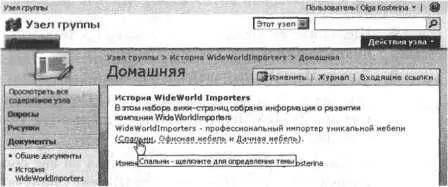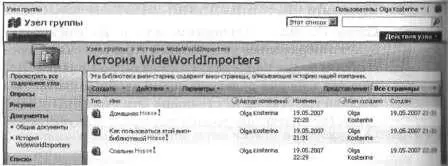2. Создать страницу, не связанную с другой страницей, используя представление библиотеки вики-страниц Все страницы(All Pages).
Сейчас вы выполните упражнение, в котором создадите вики страницы, используя оба метода.
Откройте узел SharePoint, на котором находится библиотека вики-страниц. В этом упражнении используется узел http:// wideworldimporters и библиотека вики-страниц История WideWorldImporters но вы можете использовать любые други узлы и библиотеки. Если потребуется, введите имя пользови теля и пароль, после чего щелкните ОК.
Убедитесь, что выполнили первое упражнение из этой главы.
1. В области быстрого запуска в группе Документы(Documents) щелкните на ссылке История WideWorldImporters. Откроется домашняя страница этой вики-библиотеки.
2. Щелкните на кнопке Изменить(Edit). Домашняя страница откроется в форме редактирования.
3. Добавьте новую строку и введите WideWorldlmporters– профессиональный импортер уникальной мебели ([[Спальни]], [[ОфиснаяМебель]) и [[ДачнаяМебель]]).
4. Щелкните ОК.
Слова «Спальня», «Офисная мебель» и «Дачная мебель» будут отображаться на домашней странице как гиперссылки и будут подчеркнуты пунктирной линией. Используя в форме редактирования двойные скобки, вы создали три ссылки на страницы. Эти страницы еще не существуют, поэтому ссылки подчеркнуты пунктирной линией.
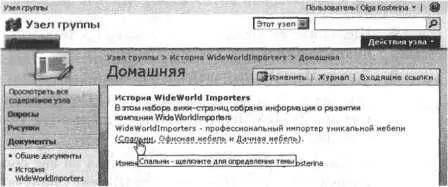
Совет. Вики-страницам принято давать имена, состоящие из двух или более слов без пробелов между ними. В каждом слове первая буква заглавная, а остальные буквы строчные. Такой способ форматирования называют верблюжьим регистром. Имя вики-страницы используется для формирования части адреса URL.
5. Щелкните на ссылке Спальни. Откроется новая вики-страница, и поле Имя(Name) будет содержать слово «Спальни».
6. В поле Вики-содержимое(Wiki Content) введите Спальная мебель WideWorldlmporters и щелкните на кнопке Создать(Create).
Откроется страница Спальни, а имя этой странице появится в списке Последние изменения(Recent Changes) в левой области навигации.
7. В списке Последние изменения(Recent Changes) щелкните на ссылке Просмотреть Все страницы(View All Pages).
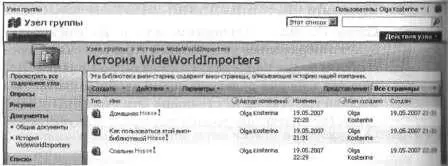
8. Щелкните на кнопке Создать(New). Откроется новая вики-страница.
9. В поле Имя(Name) введите Стулья.
10. В области Вики-содержимое(Wiki Content) введите Стулья WideWorldlmportersи щелкните Создать(Create).
Откроется страница Стулья, а ссылка на нее появится в списке Последние изменения(Recent Changes) в левой области переходов.
Закройте обозреватель.
На вики-страницу можно добавить ссылку только на всю страницу целиком, не на отдельную ее часть. Так как вики-страница содержит информацию по определенной теме, пользователям проще искать информацию по этой теме, если на вики-страницах есть прямые ссылки.
В предыдущем разделе вы создали прямую ссылку на еще не существующую вики-страницу, заключив название страницы в двойные прямоугольные скобки. В следующем упражнении вы создадите ссылку на страницу и сделаете так, что ссылка будет отображать не имя страницы, а произвольный текст. Затем вы используетесь страницей Входящие ссылки(Incoming Links), чтобы найти страницы, которые ссылаются на текущую страницу, прежде чем удалить ее.
Совет. Если вы добавляете на вики-страницу содержимое и поднимаете вопрос, на который могут знать ответ другие пользователи, старайтесь вводить текст с прямыми ссылками, т.е. заключая ключевые слова в двойные прямоугольные скобки. Другие посетители вики-страницы смогут ответить на вопрос, щелкнув на прямой ссылке и создав новые вики- страницы.
Откройте узел SharePoint, на котором находится библиотека вики-страниц. В этом упражнении используется узел http://wideworldimporters и вики-библиотека История WideWorldImporters, но вы можете использовать любые другие узлы и библиотеки. Если потребуется, введите имя пользователя и пароль, после чего щелкните ОК.
Убедитесь, что выполнили предыдущие упражнения из этой главы.
1. В области быстрого запуска в группе Документы(Documents) щелкните на ссылке История WideWorldImporters. Откроется домашняя страница этой вики- библиотеки.
Читать дальше